Πώς να χωρίσετε οποιαδήποτε μεγάλα βίντεο σε μικρά κομμάτια χωρίς κόπο

Όταν εξάγετε την επιθυμητή μουσική από μια ζωντανή ροκ συναυλία, κόψτε ένα εξαιρετικό κομμάτι μιας ταινίας ή δημιουργήστε ένα GIF με ένα μικρό βίντεο κλιπ, διαχωριστής βίντεο θα πρέπει πάντα να είναι ένα χρήσιμο εργαλείο για τη διαίρεση του βίντεο σε μέρη.
Μέρος 1. Καλύτερος διαχωριστής βίντεο για επεξεργασία βίντεο χωρίς απώλεια ποιότητας
Tipard Video Converter Ultimate είναι ένας καταπληκτικός διαχωριστής εάν πρέπει να κόψετε το βίντεό σας σε πολλά κλιπ χωρίς να χάσετε την ποιότητα. Αφού διαιρέσετε το βίντεό σας, μπορείτε να επιλέξετε την ποιότητα εξόδου έως και 4K κατά την εξαγωγή του. Εκτός από διαχωριστής κλιπ, το Tipard Video Converter Ultimate είναι επίσης ένα ψαλιδάκι, κοπή, περιστροφέας, αφαίρεση υδατογραφήματος, ελεγκτής ταχύτητας βίντεο, ενισχυτής ποιότητας βίντεο, κι αλλα. Αν και αυτό το λογισμικό είναι πολυλειτουργικό, δεν είναι ένα πολύπλοκο εργαλείο. Έτσι, μπορείτε να το χρησιμοποιήσετε για να χωρίσετε τα βίντεό σας εύκολα και γρήγορα, παρόλο που είστε αρχάριοι.
Βήμα 1Κάντε κλικ στο Δωρεάν κατέβασμα κουμπί παραπάνω για να εγκαταστήσετε αυτό το εργαλείο διαχωρισμού βίντεο στον υπολογιστή σας Windows ή Mac. Στη συνέχεια, μπορείτε να το εκτελέσετε και να κάνετε κλικ στο Προσθήκη αρχείων κουμπί για να φορτώσετε το βίντεό σας.
Βήμα 2Για να εισέλθετε στο παράθυρο διαίρεσης βίντεο, κάντε κλικ στο Τομή μετά την εισαγωγή του αρχείου σας.
![]()
Βήμα 3Στη συνέχεια, μπορείτε να σύρετε τον δείκτη στην τοποθεσία στο βίντεό σας και να κάνετε κλικ στο Σπλιτ εικονίδιο για να κόψετε τα βίντεό σας σε πολλά μέρη. Εάν πιστεύετε ότι η μεταφορά του δείκτη είναι λίγο άβολη, μπορείτε να κάνετε κλικ στο Γρήγορη διάσπαση κουμπί για να ορίσετε τον αριθμό και τη διάρκεια των τμημάτων.
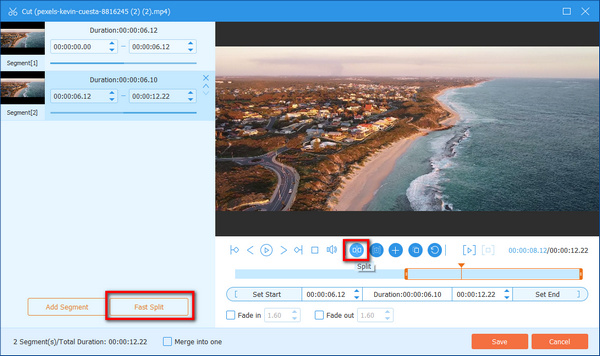
Βήμα 4Όταν ολοκληρώσετε το διαχωρισμό, κάντε κλικ Αποθήκευση > Μετατροπή όλων για εξαγωγή των κλιπ σας.
Αφού μάθετε τα παραπάνω βήματα, μπορεί να νιώσετε ότι αυτός ο τρόπος είναι απλός. Και δεν θα αφήσει κανένα υδατογράφημα στα εξαγόμενα αρχεία σας. Επιπλέον, αυτό το λογισμικό σάς βοηθά επίσης να εξάγετε αρχεία ήχου από DVD.
Μέρος 2. Πώς να χωρίσετε τα βίντεο σε μέρη στο Διαδίκτυο
Βήμα 1Αφού εισέλθετε στον επίσημο ιστότοπο του διαχωριστή βίντεο στο διαδίκτυο, θα πρέπει να κάνετε κλικ στο Διαίρεση βίντεο κουμπί για να ανεβάσετε το αρχείο σας.
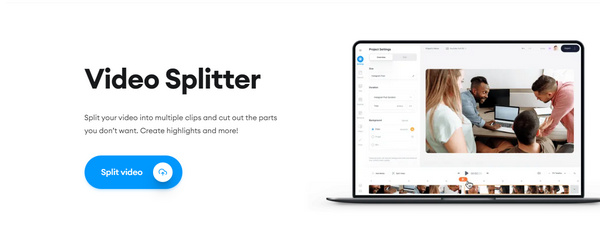
Βήμα 2Στη συνέχεια, κάντε κλικ στο Αναπαραγωγή βίντεο εικονίδιο για να μετακινήσετε το δείκτη. Όταν ο δείκτης μετακινεί την τοποθεσία που θέλετε να διαιρέσετε το βίντεό σας, πρέπει να κάνετε κλικ στο Αναπαραγωγή βίντεο εικονίδιο πάλι και το Σπλιτ κουμπί για να ολοκληρωθεί η αποκοπή.
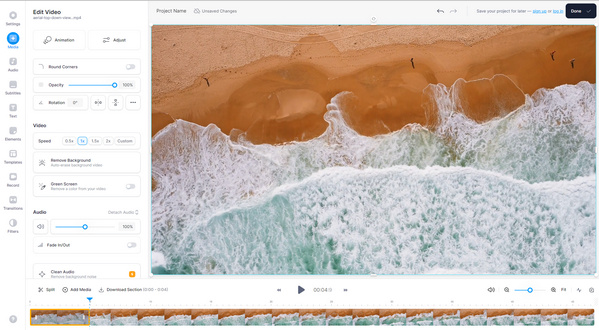
Βήμα 3 Τέλος, κάντε κλικ Ολοκληρώθηκε > Εξαγωγή βίντεο να τελειώσω. Εάν θέλετε να αποθηκεύσετε το split αρχείο σας στην τοπική σας συσκευή, εγγραφείτε.
Μέρος 3. Συμβουλές για τη διάσπαση ενός μεγάλου βίντεο σε ξεχωριστά κλιπ
Όταν χρειάζεται να χωρίσετε ένα μεγάλο βίντεο σε διαφορετικά κλιπ, υπάρχουν πολλές σημαντικές συμβουλές που πρέπει να λάβετε υπόψη.
1. Διατηρήστε ένα αντίγραφο ασφαλείας για τα αρχικά αρχεία. Συνήθως, οι διαχωριστές βίντεο δεν θα αντικαταστήσουν τα αρχικά αρχεία, αν δεν αποθηκεύσετε τα κλιπ ως το αρχικό όνομα. Όταν έχετε το αρχικό βίντεο, μπορείτε να συγκρίνετε την έξοδο ή να διαχωρίσετε τα βίντεο με άλλα προγράμματα.
2. Επιλέξτε τη βέλτιστη έξοδο για συσκευές. Εάν απλά πρέπει να ανεβάσετε τα κομμάτια βίντεο σε online streaming sites ή iPhone, μπορείτε να έχετε το καλύτερο αποτέλεσμα για τα αρχεία. Το Tipard Video Converter Ultimate διαθέτει εκατοντάδες προεπιλογές για διαφορετικές συσκευές, οι οποίες σας βοηθούν να διαχωρίσετε τα βίντεο για να έχετε το καλύτερο αποτέλεσμα με ευκολία.
3. Επιλέξτε έναν ευέλικτο διαχωριστή βίντεο. Στην πραγματικότητα, ίσως χρειαστεί να ενώσετε τα διάφορα κλιπ, να επεξεργαστείτε τα βίντεο ή να τα μετατρέψετε σε MP4 για διαδικτυακούς ιστότοπους ροής. Όταν χρησιμοποιείτε μερικά δωρεάν προγράμματα κοπής βίντεο, πρέπει να χρησιμοποιήσετε άλλο πρόγραμμα για να πετύχετε τον στόχο. Το χειρότερο είναι ότι η ποιότητα του βίντεο θα μειωθεί εάν διαχωρίσετε και επεξεργαστείτε βίντεο με διαφορετικά προγράμματα.
Μέρος 4. Συχνές ερωτήσεις σχετικά με το Video Splitter
Πώς να χωρίσετε τα βίντεο στο Premiere Pro;
Βεβαιωθείτε ότι ο υπολογιστής σας έχει εγκαταστήσει το Premiere Pro. Στη συνέχεια, πρέπει να το εκτελέσετε και να δημιουργήσετε ένα νέο έργο για να εισαγάγετε το βίντεό σας. Μετά από αυτό, σύρετε το βίντεό σας στη γραμμή χρόνου και κάντε κλικ στο Ξυράφι. Τέλος, μπορείτε να χωρίσετε το βίντεό σας κάνοντας κλικ σε αυτό.
Πώς μπορώ να χωρίσω ένα MP4 στη μέση;
Μπορείς να χρησιμοποιήσεις Tipard Video Converter Ultimate. Εγκαταστήστε το και εκτελέστε το στη συσκευή σας και, στη συνέχεια, εισαγάγετε το βίντεο MP4 στο λογισμικό κάνοντας κλικ στο κεντρικό σύμβολο συν. Αργότερα, κάντε κλικ στο εικονίδιο Cut, μετακινήστε το δείκτη στο κέντρο του MP4 και κάντε κλικ στο Split. Τέλος, θα χωρίσετε ένα MP4 στη μέση.
Ποιος είναι ο σκοπός ενός διαχωριστή βίντεο;
Ένας διαχωριστής βίντεο χρησιμοποιείται κυρίως για την αλλαγή ενός πλήρους βίντεο κλιπ σε πολλά μέρη, ώστε να μπορείτε να επιλέξετε το βίντεο κλιπ που επιθυμείτε χωρίς περιορισμό.
Συμπέρασμα
Εάν χρειάζεται απλώς να τεμαχίσετε μερικά μεγάλα βίντεο σε διαφορετικά μέρη, μπορείτε απλά να λάβετε τη λειτουργία συναρμογής από το πρόγραμμα αναπαραγωγής βίντεο VLC ή το Windows Media Player. Όπως αναφέρθηκε για την επαγγελματική λύση στο διαίρεση βίντεο φορμά, το Tipard Video Converter Ultimate είναι η λύση που πρέπει να λάβετε υπόψη. Είτε θέλετε να λάβετε ένα μουσικό βίντεο από ένα DVD είτε να αποκόψετε ένα βίντεο που έχετε λάβει, μπορείτε να λάβετε το επιθυμητό τμήμα με εύκολη διαδικασία. Εάν έχετε οποιαδήποτε απορία σχετικά με το πώς να χωρίσετε ένα μεγάλο βίντεο σε διαφορετικά μέρη, μπορείτε να μοιραστείτε πιο λεπτομερείς πληροφορίες στα σχόλια.







